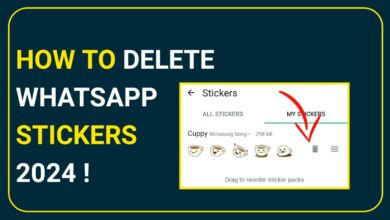Screenshot Kaise Lete Hain: स्क्रीनशॉट लेने के लिए आपको अपने mobile में Volume Key + Power Key को एक साथ दबाना है. दोनों बटने एक साथ दबाते ही आपके mobile की स्क्रीनशॉट Capture हो जायेगा. ये तो आप सभी को पता ही है की आज के समय सभी लोग डिजिटल रूप से ज्यादा एक्टिव रहने लगे है और ऐसे में जब हमे कभी कोई जरुरी डाक्यूमेंट्स व् अन्य प्रकार की कोई तस्वीर दिखाई देती है जो हमे बहुत पसंद आती है या फिर हमारे लिए जरुरी हती है तो ऐसे में हम या तो उस post का photo खीच लेते है या फिर हम उसका स्क्रीनशॉट ले लेते है.
ऐसे में यदि कोई चीज़ हमारे mobile व् computer से बाहर है तो हम आसानी से उसकी photo खीच लेते है लेकिन जब वही चीज़ हमारे computer व् mobile में इन्टरनेट crawl करते हुए मिल जाये तो ऐसे में लोग उस चीज़ का स्क्रीनशॉट ही ले लेते है लेकिन समस्या तो उन लोगो के लिए है जिनको Screenshot Kaise Liya Jata Hai इसके बारे में बिलकुल भी नही पता है.
यदि आप भी ऐसे लोगो में से ही एक हो जिसको स्क्रीनशॉट कैसे लेते है इसके बारे में नही पता है तो आप बिलकुल सही जगह पर आये हो, जहाँ पर हम आपको Screenshot Kaise Lete Hain इसके बारे में बारीकी से step by step समझायेगे और इसके साथ ही साथ laptop se screenshot kaise le इसके बारे में भी पूरी जानकारी प्रदान करेगे. इसलिए आप इस post में शुरू से लेकर अंत तक जरुर बने रहे.

Topic List
Screenshot Meaning In Hindi ?
स्क्रीनशॉट का मतलब किसी चीज़ व् photo का प्रतिरूप बनाना होता है. जिसका उपयोग हम उस समय करते है, जब हमारे devices में इन्टरनेट पर हमें कोई जरुरी जानकारी दिखाई देती है या फिर कोई ऐसी हमारी बचपन की photo होती है जिसको हम अपने पास जरुरी समय के लिए save करके रखना चाहते है तो ऐसे में हम उस photo का एक प्रतिरूप बना लेते है. जोकि हम जरुरत पड़ने पर उस स्क्रीनशॉट का उपयोग कर सकते है. ऐसे में इस प्रक्रिया को ही हम स्क्रीनशॉट के नाम से जानते है.
Mobile Me Screenshot kaise Lete Hain ?
यदि आप screenshot लेना चाहते हो लेकिन आपको नही पता है की Screenshot Kaise Nikale तो आप हमारे द्वारा बताये गये निम्नलिखित points को step by step follow कर सकते हो. जहाँ पर हमने आपको आसान शब्दों में mobile mein screenshot kaise le इसके बारे में बारीकी से समझा सकेगें.
- mobile में स्क्रीनशॉट लेने के लिए आपको सबसे पहले आपको अपने mobile में left side से screen को bottom से उपर की तरफ crawl करना है, जहाँ पर आपको कई सारे option देखने को मिलेगे.
- अब आपको यहाँ पर एक S-Carture का option दिखाई देगा, आपको उसके उपर click करना है.
- इसके बाद आपके सामने एक box सा बना हुआ आ जायेगा, जिसके अंदर आपको स्क्रीनशॉट लेने के लिए कई सारे option देखने को मिलेगें.
- ऐसे में यदि आपको अपने mobile screen के पूरी फिट स्क्रीनशॉट लेना चाहते हो तो ऐसे में आपको Rectangular Screenshot वाले option पर click करना है. इसके बाद आपको अपनी screen को select करना है और उसके बाद save button पर click कर देना है.
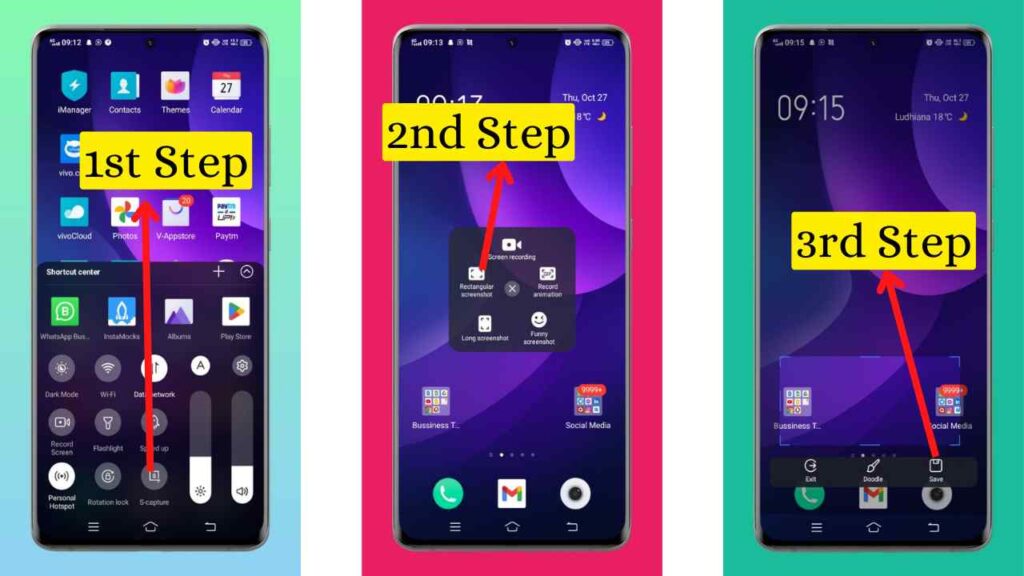
- इसके अलावा यदि आपने किसी browser में कोई website open करके रखी हुई है और अब आप चाहते है की एक बार में ही इस पूरी website का स्क्रीनशॉट ले ले, तो ऐसे में आपको आपको Long ScreenShot वाले option पर click करना होगा.
- इसके बाद आपको अपनी website को उपर की तरफ crawl करते चले जाना है और उसके बाद last में bottom में दिखाई दे रहे Save Bitton पर click करना है.
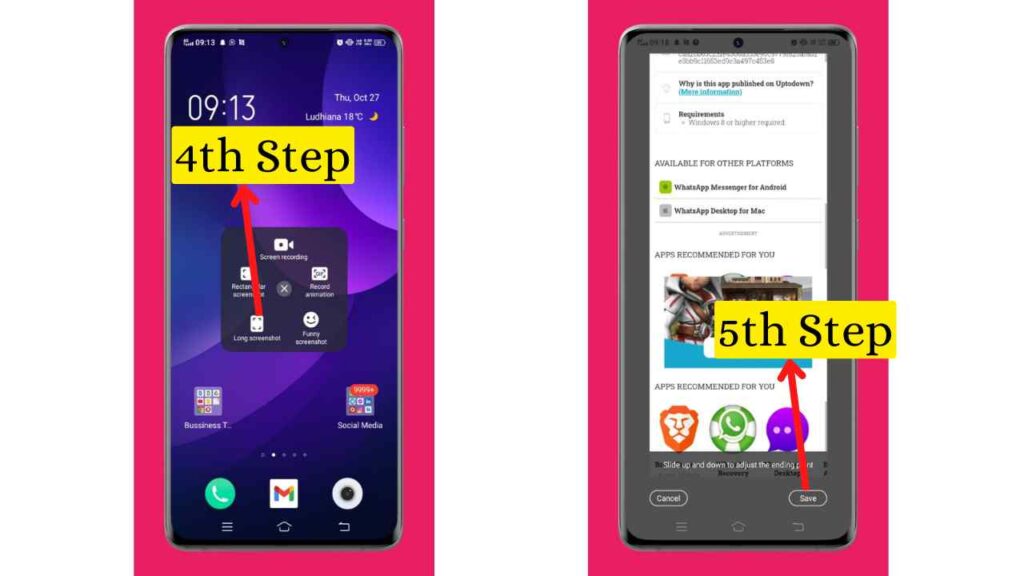
- यदि इसके अलावा आप अपने mobile के स्क्रीनशॉट को नए नए शेप में यानि की Funny Screenshot लेना चाहते हो तो ऐसे में आपको Funny Screenshot वाले option पर click करना है.
How to Take Screenshot in Laptop HP, Screenshot HP Laptop
Funny Shape Me Screenshot Kaise Lete Hain
- इसके बाद आपके सामने एक popup screen open होगी, जहाँ पर आपको कई सारे option देखने को मिलगे, यदि अब आप स्क्रीनशॉट को Heart, Ractangle, Round जैसी shape में लेना चाहते है तो ऐसे में आपको Shaped Screeshot वाले option पर click करना है. इसके बाद आपके सामने shapes आ जाएगी. अब आप अपनी पसंद की shape पर click करके सीधे save button पर click करके save कर सकते हो.
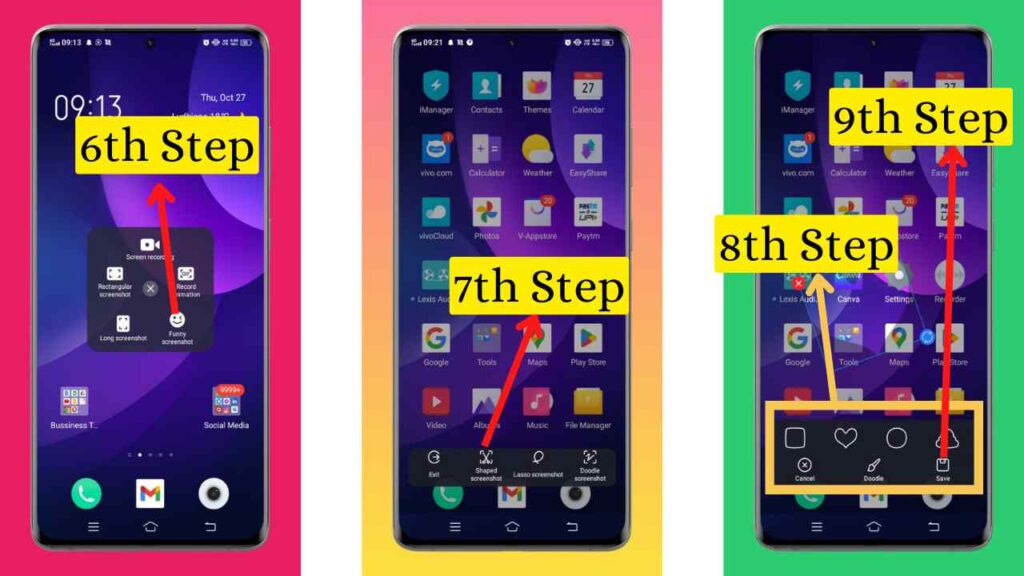
- यदि इसके अलावा आपने Lasso Screeshot वाले option को चुना है तो इसका मतलब है की आपने सिर्फ कोई एक special एलेमेंट्स का ही स्क्रीनशॉट लेना चाहते हो. इसके लिए आपको सबसे पहले अपनी ऊँगली के हिसाब से उस एलेमेंट्स पर बार बार crawl कर कर के उस एलेमेंट्स को select कर लेना है और उसके बाद सीधे save button पर click का देना है. और आपका स्क्रीनशॉट save हो जायेगा.
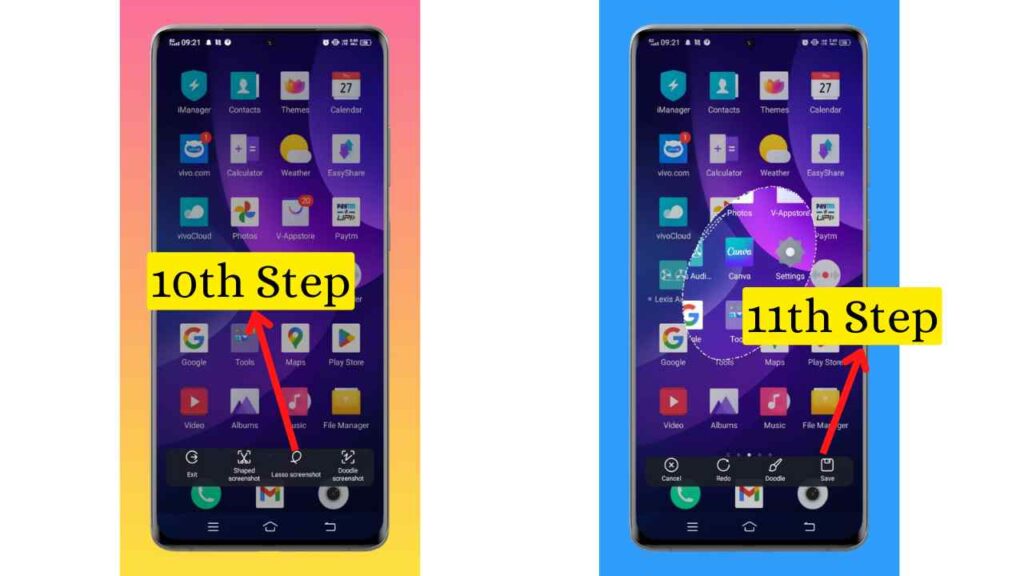
- इसके अलवा यदि आप text डूडल स्क्रीनशॉट लेना चाहते है तो ऐसे में आपको डूडल स्क्रीनशॉट पर click करना है और उसके बाद आपको अपनी ऊँगली के साथ कोई भी अक्षर या आकार बना लेना है और उसके बाद save button पर click कर देना है.
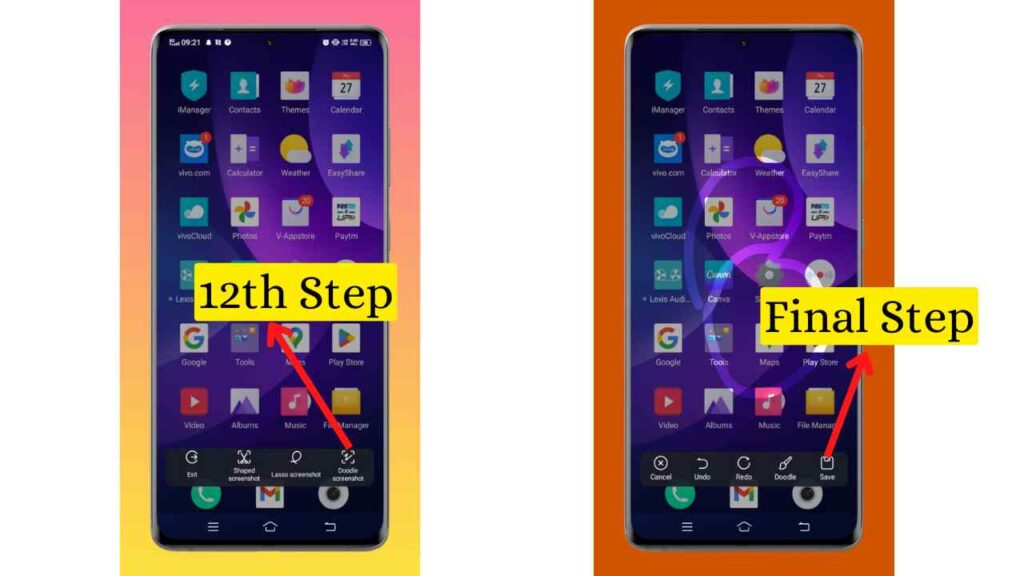
यदि हम mobile में screenshot लेने के दुसरे तरीके की बात करे तो ऐसे में आपको अपने mobile में दोनों Volume Key + Power Key को एक साथ Press करके रखना है. तीनो की एक साथ प्रेस करते ही आपके mobile में screenshot automatic हो जायेगा.
Laptop Se Screenshot Kaise Le ?
यदि आप लैपटॉप या computer में स्क्रीनशॉट लेना चाहते हो लेकिन आपको नही पता है की laptop me screenshot ka shortcut key क्या है या फिर स्क्रीनशॉट कैसे लेते हैं Computer Mein तो आप हमारे द्वारा बताये गये निम्नलिखित points को step by step follow कर सकते हो. जहाँ पर हम आपको आसन शब्दों में computer me screenshot kaise le बारीकी से समझाया है.
- Computer में स्क्रीनशॉट लेने के लिए आपको सबसे पहले bottom में दिखाई दे रहे search bar में आपको Snip & Sketch लिख कर सर्च करना है.
- Snip & Sketch लिख कर सर्च करते ही आपके सामने आपका software आ जायेगा, अब आपको उसके उपर click करना है.
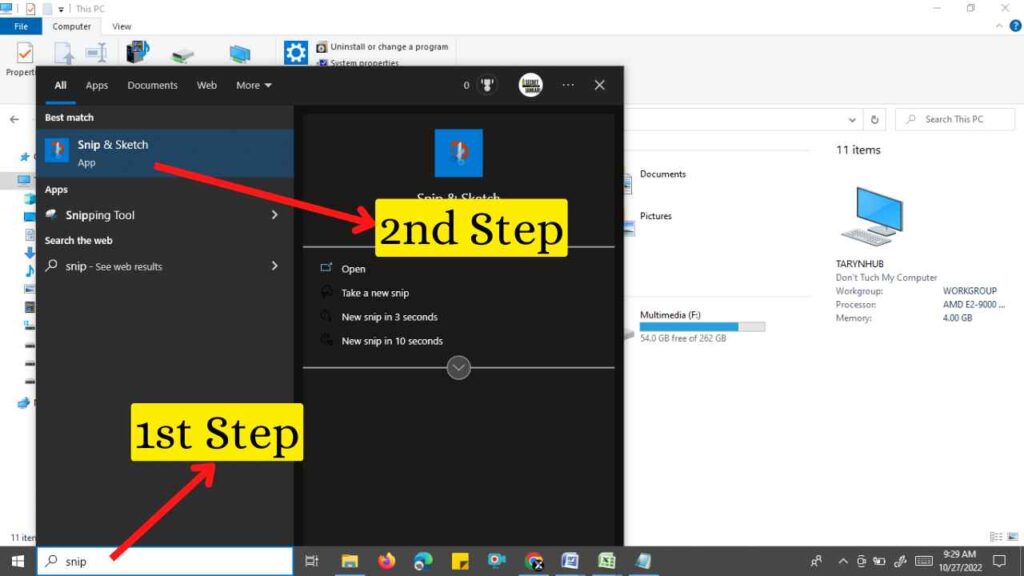
- इसके बाद आपके सामने एक new screen open होगी, जहाँ पर आपको New option पर click करना है.
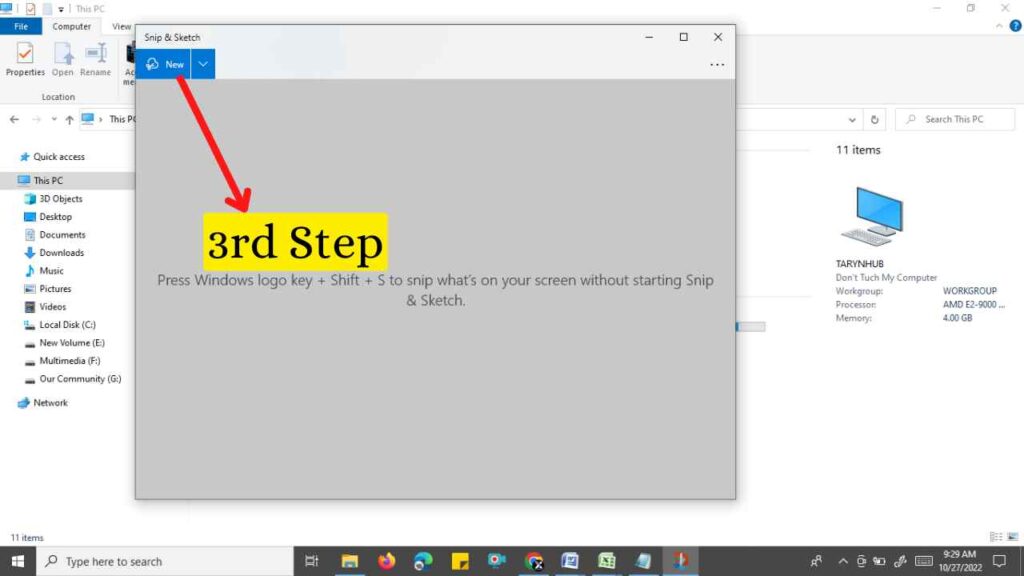
- इसके बाद आपके सामने आपसे screenshot crop करने को कहा जायेगा यानि की अब आपको उतनी screen हो select करना है, जितना आप स्क्रीनशॉट लेना चाहते हो.
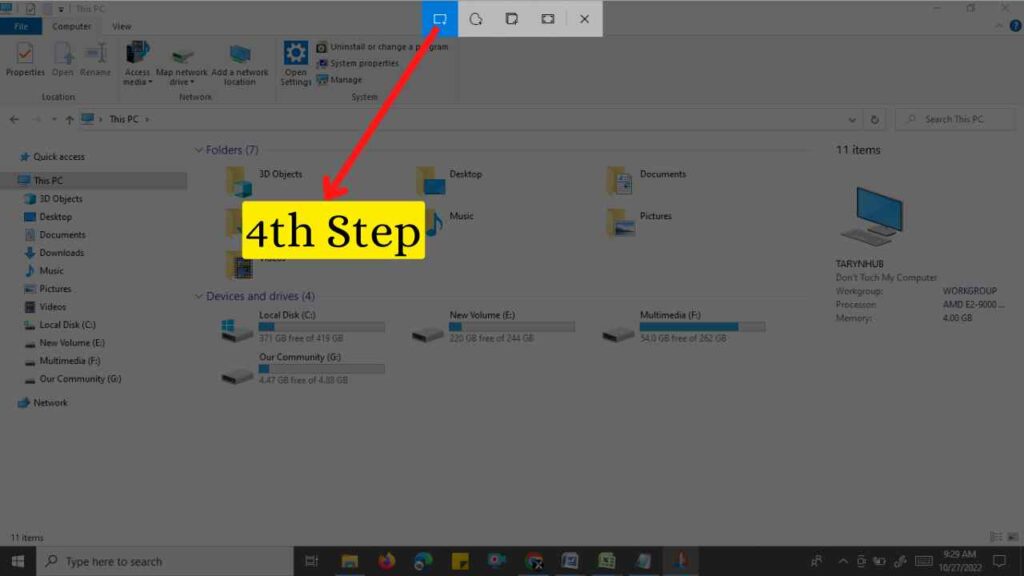
- screen select करते ही वो स्क्रीनशॉट automatic ले लिया जायेगा. अब आपको इस स्क्रीनशॉट को save करने के लिए top में right side दिखाई दे save वाले icon पर click करना है.
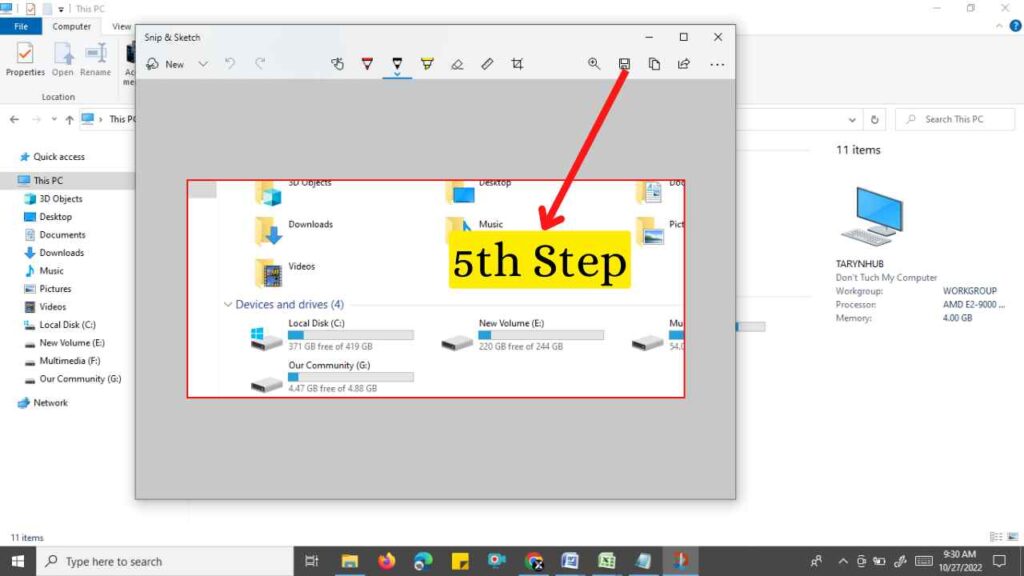
फोल्डर में स्क्रीनशॉट Save
- उसके बाद आपको जिस भी फोल्डर में स्क्रीनशॉट save करना चाहते हो आपको select कर लेना है और bottom में दिखाई दे रहे save button पर click कर देना है.
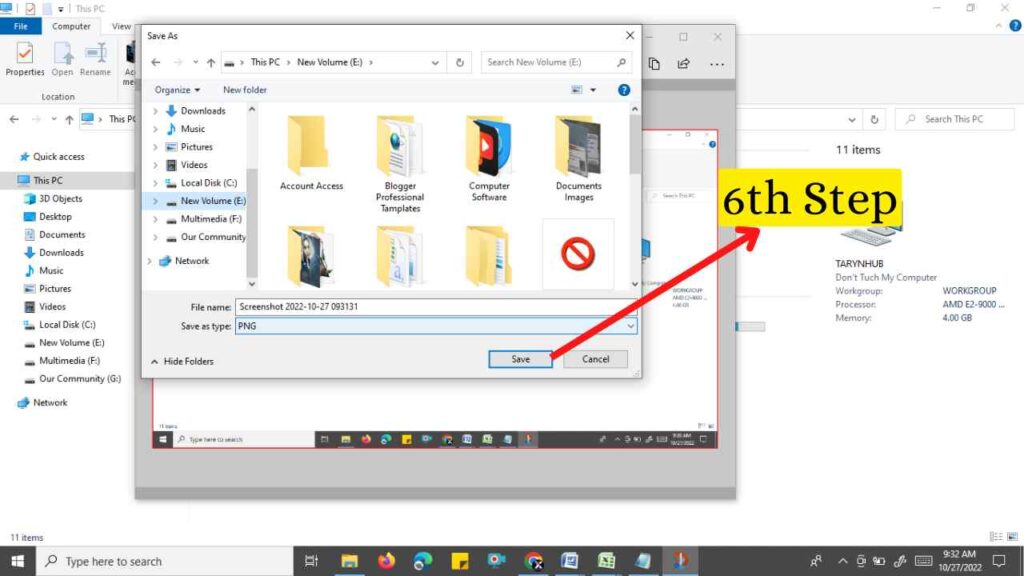
- यदि आप full स्क्रीनशॉट लेना चाहते हो तो ऐसे में आपको Ratangle वाले option पर click करना है.
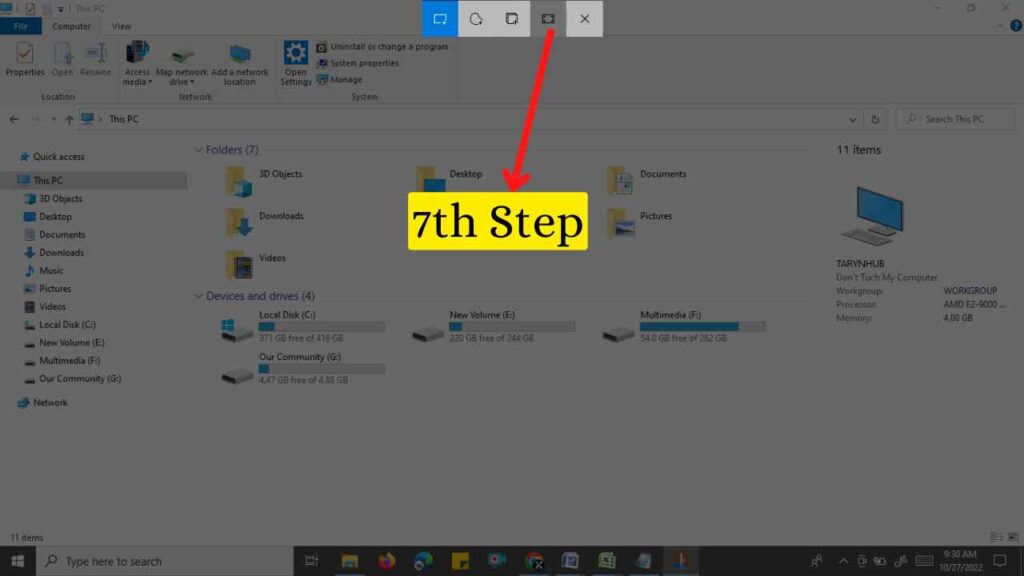
- इसके बाद वो full screenshot आपके सामने आ जायेगा.
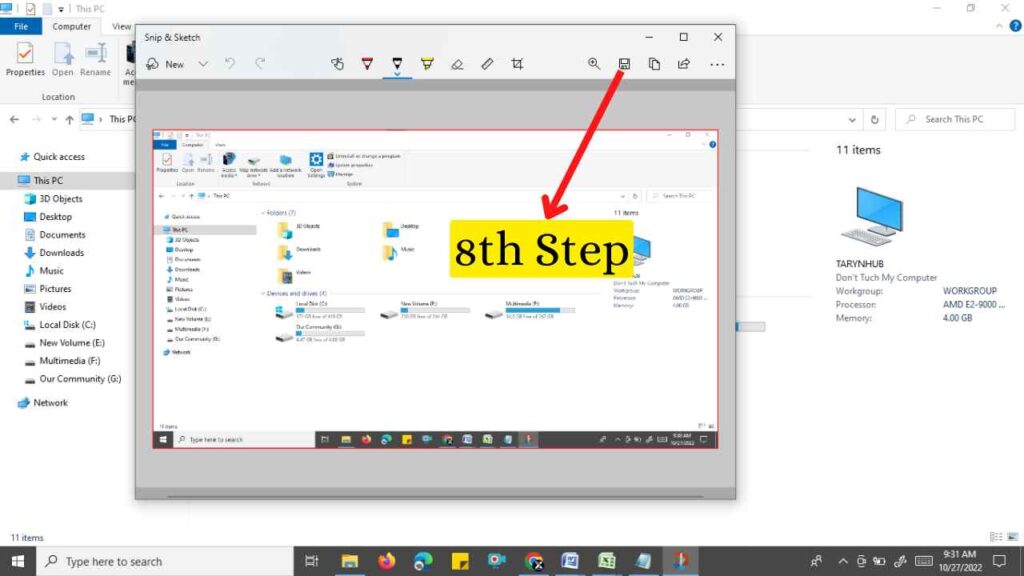
- अब आपको स्क्रीनशॉट save करने के लिए save वाले icon पर click करना है और फोल्डर को सलेक्ट करके उसी के निचे दिए हुए save button पर click कर देना है. इस प्रकार आपका स्क्रीनशॉट save हो जायेगा.
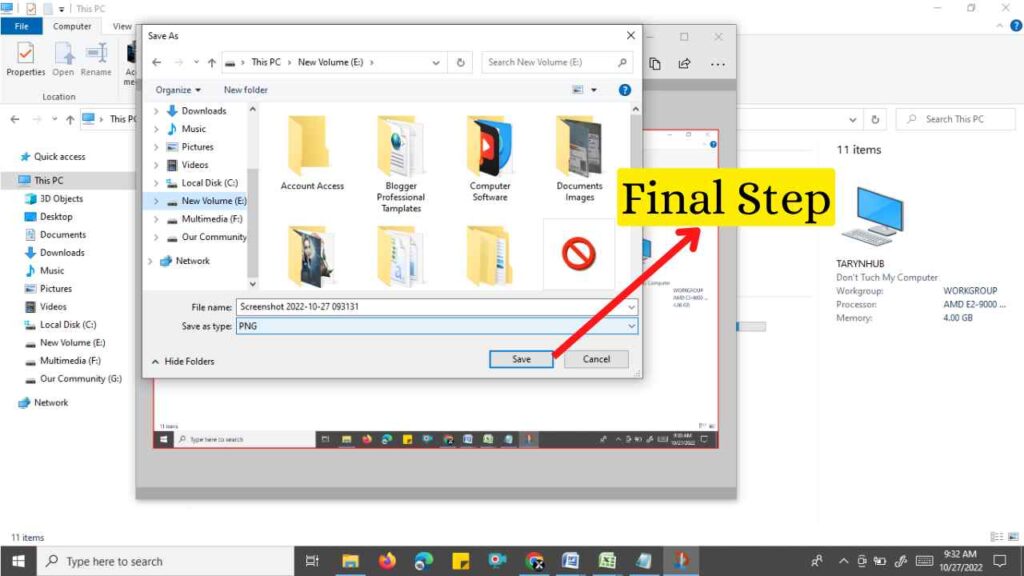
Laptop Me Screenshot Ka Shortcut Key क्या है ?
यदि आप computer व् लैपटॉप में स्क्रीनशॉट लेने के लिए शॉर्टकट तरीका अपनाना चाहते हो तो ऐसे में आपको अपने computer या लैपटॉप में Win + PrtSc दोनों button एक साथ दबाना है. दोनों button एक साथ दबाते ही computer की screenshot automatic आपके computer के photos फोल्डर में save हो जाएगी.
मैं आशा करता हूँ, आप सभी को Screenshot Kaise Lete Hain व् Laptop Se Screenshot Kaise Le अच्छे से समझ आया होगा. यदि अभी भी आपके मन में कोई भी सवाल हो तो आप हमें कमेंट्स में जरुर बता सकते है. हमें आपके सभी सवालों का जवाब देते हुए बहुत ख़ुशी होती है.